 |
Änderung der Vorschau. Wenn diese Option aktiv ist, wird die Vorschau der Tabelle im Zeichnungsbereich angezeigt. |
 |
Anzeigen eines Tipps über die Anordnung der Spalten. |
 |
Dient zum Auswählen der Spalten, die Sie in der Berichtskonfiguration verwalten möchten. Die Kontrollhäkchen entsprechen den gewünschten Feldern. Sie können die Icons (Pfeile) zum Organisieren der Spalten verwenden. |
 |
Ermöglicht Ihnen das Hinzufügen einer Spalte für die Zeilennummer. |
 |
Dient zum Hinzufügen einer neuen Spalte. Das Dialogfeld Spalteneigenschaften wird geöffnet und ermöglicht Ihnen das Erstellen einer neuen Spalte. Das Datenbankfeld wird der Abfrage automatisch hinzugefügt. |
 |
Dient zum Löschen einer Spalte. Das Dialogfeld Spalte löschen wird geöffnet und ermöglicht Ihnen das Löschen der Spalten. Die Datenbankfelder werden automatisch aus der Abfrage entfernt. |
| Kopfzeile |
Die erste Zeile der Tabelle. Die Kopfzeile enthält Text, der den Datentyp anzeigt. Geben Sie Text in allen vom Electrical-Projekt unterstützten Sprachen ein. |
| Inhalt |
Das in der Electrical-Projektdatenbank gespeicherte Datenfeld. Klicken Sie auf die Zelle, um die Spalteneigenschaften aufzurufen. |
| Gehe zu |
Ermöglicht Ihnen das Erstellen einer Verknüpfung mit Daten, beispielsweise der Kennzeichen-ID eines Bauteils und dem Element im Electrical-Projekt (dem Bauteil). |
| Breite |
Geben Sie die Breite der Spalte ein. |
| Summe berechnen |
Diese Daten sind optional. Sie können nur die Summe der numerischen Daten berechnen. |
| Senkrechte Trennung drucken |
Wenn Sie die Option deaktivieren, wird die vertikale Linie zwischen 2 Spalten entfernt. |
| Mehrzeilig |
Wenn der Text länger als die Zelle ist, wird er umgebrochen, wenn diese Option aktiviert ist. |
| Ausrichtung der Kopfzeile |
Dient zum Verwalten der Ausrichtung des Kopfzeilentexts. |
| Ausrichtung des Inhalts |
Dient zum Verwalten der Ausrichtung des Inhaltstexts. |
| Zeilen zusammenführen |
Daten mit demselben Wert werden gruppiert. |
| Doppeleinträge in der Liste |
Beim Zusammenführen von Zeilen zeigen die nächsten Spalten alle Daten in derselben Zelle an. Wenn diese Option aktiviert ist, kann es vorkommen, dass dieselben Daten mehrfach vorkommen. |
| Trennzeichen |
Dieses Zeichen wird als Trennzeichen bei Doppeleinträgen verwendet. |
| Wertbereich |
Wenn Sie Zeilen zusammenführen, listet die Software aufeinanderfolgende Werte als Bereich für zusammengeführte Zeilen auf, statt jeden einzelnen Wert im Bereich aufzulisten. Um diese Option zu aktivieren, wählen Sie Zeilen zusammenführen in einer beliebigen Spalte aus. Sie können diese Option für mehrere Spalten gleichzeitig aktivieren. Wählen Sie in der Liste für Wertbereich eine der folgenden Optionen aus:
Betrachten Sie die Stückliste unten. In diesem Beispiel ist … für Wertbereich ausgewählt. 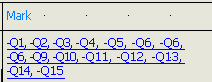 Wenn Sie In Liste duplizieren auswählen, listet die Software die Werte wie folgt auf: 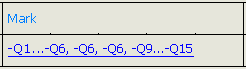 Wenn Sie die Option In Liste duplizieren deaktivieren, listet die Software die Werte wie folgt auf: 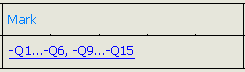 |